Ini adalah tutorial dasar untuk Windows 10 pemula, yang ingin tahu cara menginstal atau menghapus aplikasi UWP di Windows 10 yang Anda unduh dari Toko Microsoft. Prosesnya cukup sederhana, jadi mari kita lihat itu.
Cara menginstal aplikasi Windows Store
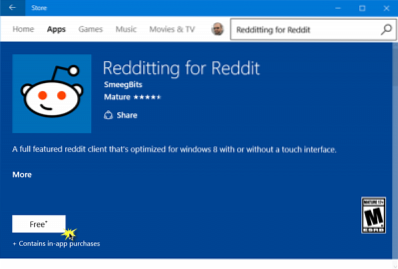
Jika Anda ingin menginstal Aplikasi Windows Store di PC Windows 10 Anda, Anda harus mengunjungi Microsoft Store resmi, mencari aplikasi, lalu mengunduh dan menginstalnya.
Tipe 'toko' di bilah tugas, cari dan klik buka Aplikasi toko. Menggunakan bilah pencarian, cari aplikasi. Setelah aplikasi Store ditemukan, klik pada Install tombol.
Jika aplikasi ini gratis, Anda akan melihat Gratis tertulis di tombol. Prosesnya agak sederhana, dan pemasangannya juga cepat dan mudah.
Cara mencopot pemasangan Aplikasi Windows 10 Store
Untuk menghapus atau menghapus instalan Aplikasi Windows 10 yang Anda instal dari Windows Store, Anda memiliki opsi berikut:
- Copot pemasangannya dari Menu Mulai
- Copot pemasangannya melalui Pengaturan
- Gunakan perintah PowerShell
- Gunakan skrip PowerShell
- Gunakan freeware pihak ketiga.
1] Copot pemasangannya dari Menu Mulai
Cara termudah untuk mencopot pemasangan aplikasi Windows 10 adalah dengan ketik nama aplikasi di pencarian bilah tugas. Setelah ikonnya ditampilkan di hasil pencarian, klik kanan padanya, dan pilih Copot pemasangan.
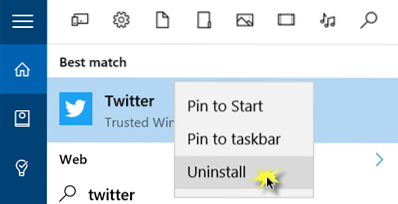
Itu semuanya! Aplikasi akan dihapus dalam beberapa saat.
2] Copot pemasangannya melalui Pengaturan
Anda juga dapat menghapus aplikasi Store melalui Pengaturan, sebagai berikut:
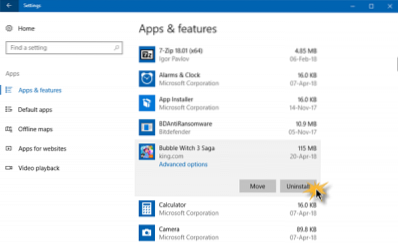
- Klik Start Menu untuk membukanya
- Klik Pengaturan untuk membuka jendela Pengaturan
- Di Jendela Pengaturan, klik Sistem
- Klik Aplikasi dan Fitur. Panel kanan akan diisi dengan daftar aplikasi Windows 10 yang telah diinstal sebelumnya yang dapat Anda hapus
- Klik pada aplikasi untuk melihat opsi Pindahkan dan Hapus Instalasi. Klik Copot pemasangan untuk menghapus aplikasi.
Fitur Uninstall tidak tersedia untuk semua aplikasi Windows 10. Beberapa dari mereka, yang menurut Windows, sangat penting bagi Anda, dan karenanya Anda tidak akan melihat tombol Copot pemasangan di sebelahnya.
3] Gunakan perintah PowerShell

Posting ini akan menunjukkan kepada Anda bagaimana Anda dapat menghapus bahkan aplikasi UWP yang sudah diinstal sebelumnya menggunakan perintah PowerShell.
4] Gunakan skrip PowerShell

Panduan ini akan menunjukkan kepada Anda, cara menghapus aplikasi bawaan Windows 10 menggunakan Skrip PowerShell yang sudah jadi dari Galeri TechNet.
5] Penghapus Instalasi Aplikasi Windows 10 Store
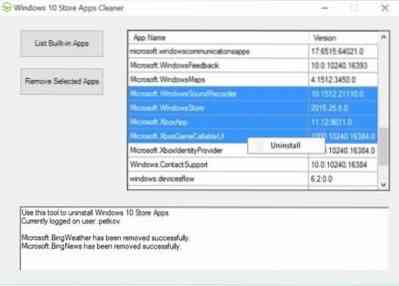
Windows 10 Store Apps Uninstaller adalah aplikasi PowerShell lain yang tersedia di Galeri Technet. Jika Anda tidak lagi membutuhkan aplikasi, Anda dapat menggunakan Penghapus Instalasi Aplikasi Windows 10 Store untuk menghapusnya dan mengosongkan ruang di drive.
6] Gunakan freeware pihak ketiga
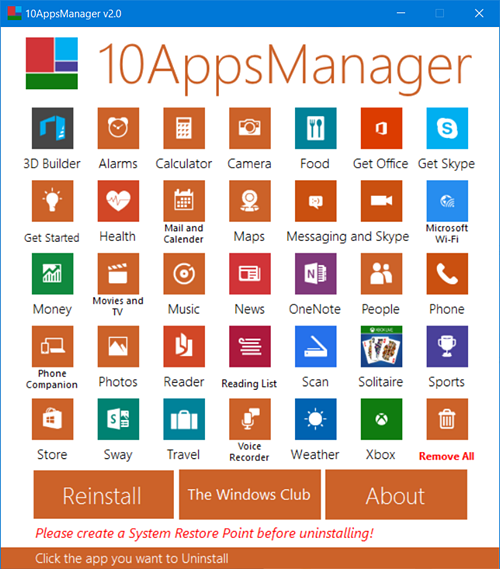
10AppsManager freeware kami akan memungkinkan Anda menghapus dan menginstal ulang aplikasi Windows Store dengan mudah.
Anda juga dapat menggunakan CCleaner, Store Applications Manager, atau AppBuster untuk menghapus aplikasi yang tidak diinginkan di Windows 10.
Postingan spesifik yang mungkin menarik bagi Anda:
- Cara mencopot pemasangan Aplikasi Xbox
- Cara menghapus aplikasi Mail
- Cara mencopot pemasangan Aplikasi Foto.
Baca selanjutnya: Cara menginstal ulang aplikasi yang sudah diinstal sebelumnya.
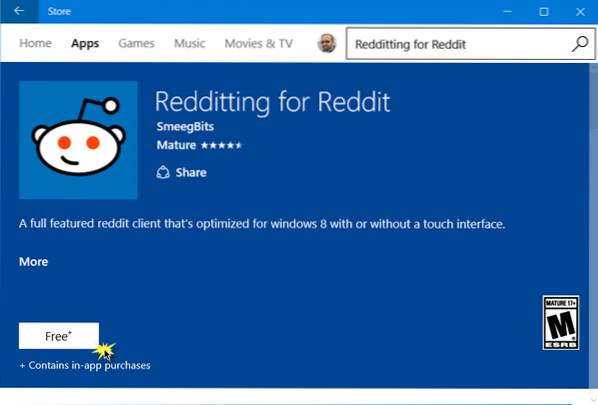
 Phenquestions
Phenquestions


